Nodo Cryptomatte¶
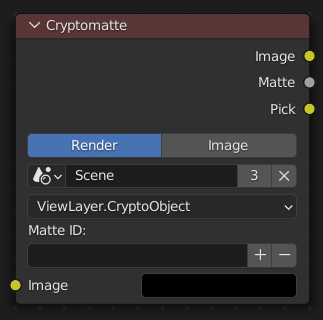
El nodo Cryptomatte utiliza el estándar Cryptomatte para crear de manera eficiente mates para ser usados en composición. Cycles e EEVEE son capaces de producir las pasadas de procesamiento necesarias, que luego podrán ser usadas en el Compositor u otros programas de composición con soporte para Cryptomatte, para crear máscaras para objetos específicos.
A diferencia de las pasadas «Identificador de objeto» e «Identificador de material», los objetos a ser aislados serán seleccionados durante el proceso de composición y los mates contendrán suavizado de bordes, así como también tomarán en cuenta efectos como desenfoque por movimiento y transparencias.
Entradas¶
- Imagen
Entrada de color estándar.
Propiedades¶
- Origen
El origen de los datos de Cryptomatte.
- Procesar:
Usará datos de Cryptomatte que han sido almacenados como parte del procesamiento de una escena abierta en la sesión actual de Blender.
- Imagen:
Usará datos de Cryptomatte que han sido almacenados dentro de una imagen OpenEXR multicapa.
- Escena
Selector de escena. Sólo disponible cuando el origen «Procesado» se encuentre seleccionado.
- Imagen
Selector de imagen. Sólo disponible cuando el origen «Imagen» se encuentre seleccionado.
- Capa de Cryptomatte
Selector de la capa de Cryptomatte activa.
- ID en mate
Lista de ID de Cryptomatte de objetos y materiales a ser incluidos en el mate resultante. Esto podrá ser usado, por ejemplo, para limpiar rápidamente todos los mates borrando el texto, o usado para copiar y pegar ID de Cryptomatte desde otros programas.
Salidas¶
- Imagen
Una salida en color de la imagen de entrada con el mate aplicado, de manera tal que sólo queden visibles las capas seleccionadas.
- Mate
Una máscara alfa en blanco y negro de todas las capas de Cryptomatte seleccionadas.
- Escoger
Una representación en colores de la pasada de Cryptomatte que podrá ser usada como una imagen de mayor contraste para la selección de colores.
Uso¶
Habilitar la pasada de procesamiento Objeto de Cryptomatte en el panel Pasadas y procesar.
En el editor de Nodos de composición, crear un nodo Cryptomatte y seleccionar la capa de Cryptomatte.
Conectar un nodo Visor a la pasada Combinada de las Capas procesadas.
Usar los botones Adicionar/Eliminar del nodo Cryptomatte para tomar una muestra de los objetos desde el fondo del Compositor.
Usar la salida Mate del nodo Cryptomatte para usar la máscara alfa obtenida.
Podrá usarse el Editor de imágenes, Editor de UV, Editor de clips o el fondo del Compositor para escoger una muestra de Cryptomatte. No necesitarán estar mostrando ninguna capa de Cryptomatte. El nodo usará las coordenadas de la muestra tomada sobre la imagen para ubicar el objeto correspondiente en la capa de Cryptomatte seleccionada en el nodo.
Ejemplo¶
En el ejemplo de abajo, se puede apreciar la salida de la pasada del lado derecho. Sobre el lado izquierdo se podrán ver algunos objetos que fueron seleccionados mediante el nodo Cryptomatte. Nótese cómo el cubo de la izquierda presenta un recorte con forma de esfera, procedente de una esfera que no fue seleccionada en el nodo.
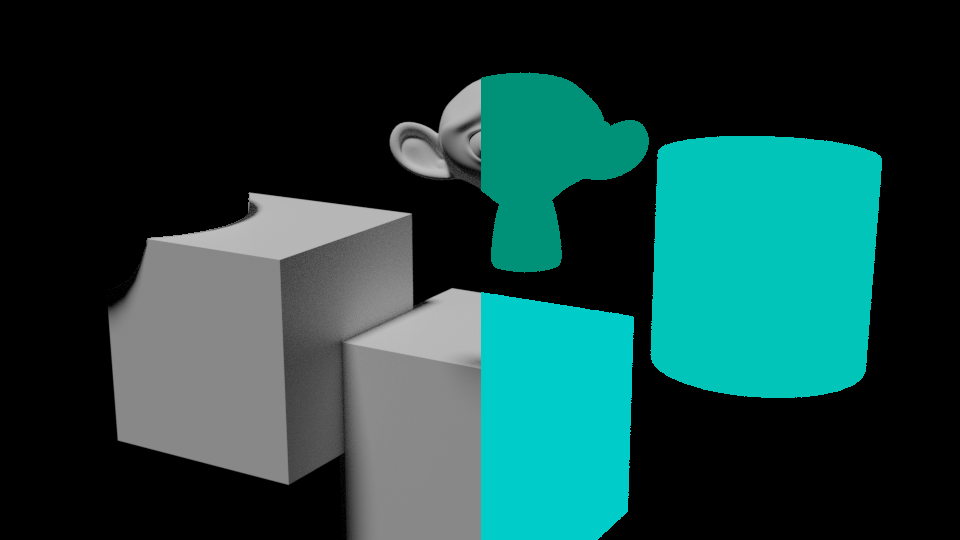
Limitaciones¶
Los archivos de acompañamiento de Cryptomatte («sidecar») no están soportados. Estos archivos contienen metadatos.
El nodo Cryptomatte no podrá ser usado dentro de grupos de nodos.
Los objetos volumétricos no son soportados.